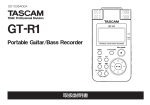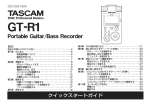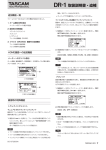Download 取扱説明書 - 1.21 MB | dr-07_om_va_j
Transcript
D01055601A DR-07 Portable Digital Recorder 取扱説明書 安全にお使いいただくために この取扱説明書の表示は、製品を安全に正しくお使いいただき、あなたや他の人々への危害や 財産への損害を未然に防止するために、いろいろな絵表示をしています。その表示と意味は次 のようになっています。内容をよく理解してから本文をお読みください。 表示の意味 この表示を無視して、誤った取扱いをすると、人が死亡または重傷を負う可能性が 想定される内容を示しています。 この表示を無視して、誤った取扱いをすると、人が傷害を負う可能性が想定される á注意 内容および物的損害のみの発生が想定される内容を示しています。 á警告 絵表示の例 á è ì ì 2 △記号は注意(警告を含む)を促す内容があることを告げるものです。 í記号は禁止の行為であることを告げるものです。 図の中に具体的な禁止内容(左図の場合は分解禁止)が描かれています。 ●記号は行為を強制したり指示する内容を告げるものです。 図の中に具体的な指示内容(左図の場合は電源プラグをコンセントから抜け)が描 かれています。 万一、煙が出ている、変なにおいや音がするなどの異常状態のまま使用すると、火 災・感電の原因となります。すぐに機器本体の電源スイッチを切り、電源プラグを コンセントから抜いてください。煙が出なくなるのを確認して販売店またはティア ック修理センターに修理をご依頼ください。 TASCAM DR-07 安全にお使いいただくために ì è 万一、機器の内部に異物や水などが入った場合は、まず機器本体の電源スイッチを 切り、電源プラグをコンセントから抜いて、販売店またはティアック修理センター にご連絡ください。そのまま使用すると火災・感電の原因となります。 万一、この機器を落としたり、キャビネットを破損した場合は、機器本体の電源ス イッチを切り、電源プラグをコンセントから抜いて、販売店またはティアック修理 センターにご連絡ください。そのまま使用すると火災・感電の原因となります。 本体を絶対に分解しないでください。感電の原因となります。内部の点検・修理は 販売店またはティアック修理センターにご依頼ください。 この機器を改造しないでください。火災・感電の原因となります。 この機器の隙間などから内部に金属類や燃えやすいものなどを差し込んだり、落と し込んだりしないでください。火災・感電の原因となります。 í この機器の上に小さな金属物を置かないでください。中に入った場合、火災・感電 の原因となります。 船舶などの直流(DC電源)には接続しないで下さい。火災の原因になります。 航空機の運航の安全に支障を及ぼすおそれがあるため、離着陸時の使用は航空法令 により制限されていますので、離着陸時は本機の電源をお切りください。 TASCAM DR-07 3 安全にお使いいただくために ì ó 移動させる場合は、電源スイッチを切り、必ず電源プラグをコンセントから抜き、 機器間の接続コードなど外部の接続コードを外してから行ってください。コードが 傷つき、火災・感電の原因となることがあります。 オーディオ機器、スピーカー等の機器を接続する場合は、各々の機器の取扱説明書を よく読み、電源を切り、説明に従って接続してください。また、接続は指定のコード を使用してください。 電源を入れる前には音量を最小にしてください。突然大きな音が出て聴力障害など の原因となることがあります。 この機器に、ACアダプターを接続する場合、専用のACアダプター(PS-P520)を ご使用ください。それ以外の物を使用すると故障、火災、感電の原因となります。 í 4 ヘッドホンをご使用になるときは、音量を上げすぎないように注意してください。 耳を刺激する様な大きな音量で長時間続けて聞くと、聴力に悪影響を与えることが あります。 次のような場所に置かないでください。火災、感電やけがの原因となることがあり ます。 ・調理台や加湿器のそばなど油煙や湯気があたる場所 ・湿気やほこりの多い場所 ・ぐらついた台の上や傾いた所など不安定な場所 TASCAM DR-07 安全にお使いいただくために 電池の取り扱いについて 本製品は電池を使用しています。誤って使用すると、液もれや破裂などの原因となることがあ ります。以下の注意事項を必ず守ってください。 (乾電池に関する警告) í 乾電池は絶対に充電しないでください。 乾電池の破裂、液もれにより、火災・けがの原因となります。 (電池に関する注意) ó í 電池をいれるときは、極性表示(プラス±とマイナス—の向き)に注意し、電池ケー スの表示されているとおりに正しく入れてください。 間違えると電池の破裂、液もれにより、火災、けがや周囲を汚損する原因となるこ とがあります。 使い終わった電池は電池に記載された廃棄方法、もしくは各市町村の廃棄方法に従 って捨ててください。 指定以外の電池は使用しないでください。また、新しい電池と古い電池、または種 類の違う電池を混ぜて使用しないでください。 電池の破裂、液もれにより、火災、けがや周囲を汚損する原因となることがあります。 電池を金属製の小物類と一緒に携帯、保管しないでください。電池がショートして 液もれや破裂などの原因となることがあります。 TASCAM DR-07 5 安全にお使いいただくために (電池に関する注意) 電池は、加熱したり、分解したり、火や水の中に入れないでください。 電池の破裂、液もれにより、火災、けがや周囲を汚損する原因となることがあります。 í 液がもれた場合は、電池ケースについた液をよく拭き取ってから新しい電池を入れ てください。 液が目に入った時には失明の恐れがありますので、目をこすらずにすぐにきれいな 水で洗ったあと、ただちに医師にご相談ください。液が体や衣服に付いた時は皮膚 の怪我・やけどの原因になるのできれいな水で洗い流したあと、ただちに医師にご 相談ください。 電池のセットや交換は、本機の電源を切った状態で行ってください。 長時間使用しないときは電池を取り出しておいてください。 電池から液がもれて火災、けが、周囲を汚損する原因となることがあります。 もし液がもれた場合は、電池ケースについた液をよく拭き取ってから新しい電池を 入れてください。 6 TASCAM DR-07 目次 安全にお使いいただくために・・・・・・・・・・・・・・・・・・・・・・・・・・2 第1章 はじめに ・・・・・・・・・・・・・・・・・・・・・・・・・・・・・・・・・10 主な機能 ・・・・・・・・・・・・・・・・・・・・・・・・・・・・・・・・・・・・・10 取扱説明書について ・・・・・・・・・・・・・・・・・・・・・・・・・・・・・10 SDカード内の取扱説明書を見るには ・・・・・・・・・・・・・・・10 取扱説明書の表記について ・・・・・・・・・・・・・・・・・・・・・・・11 構成 ・・・・・・・・・・・・・・・・・・・・・・・・・・・・・・・・・・・・・・・・11 商標および著作権に関して ・・・・・・・・・・・・・・・・・・・・・・・・11 SDカードについて ・・・・・・・・・・・・・・・・・・・・・・・・・・・・・・12 取り扱い上の注意 ・・・・・・・・・・・・・・・・・・・・・・・・・・・・・13 結露について ・・・・・・・・・・・・・・・・・・・・・・・・・・・・・・・・・・13 製品のお手入れ ・・・・・・・・・・・・・・・・・・・・・・・・・・・・・・・・13 アフターサービス ・・・・・・・・・・・・・・・・・・・・・・・・・・・・・・・13 第2章 準備 ・・・・・・・・・・・・・・・・・・・・・・・・・・・・・・・・・・・・14 SDカードをセットする ・・・・・・・・・・・・・・・・・・・・・・・・・・・14 新しいカードをセットしたとき ・・・・・・・・・・・・・・・・・・・15 その他のケース ・・・・・・・・・・・・・・・・・・・・・・・・・・・・・・・15 カードのライトプロテクトについて ・・・・・・・・・・・・・・・・16 電源について ・・・・・・・・・・・・・・・・・・・・・・・・・・・・・・・・・・16 電池をセットする ・・・・・・・・・・・・・・・・・・・・・・・・・・・・・16 別売のACアダプターを接続する ・・・・・・・・・・・・・・・・・・・17 電源を入れる ・・・・・・・・・・・・・・・・・・・・・・・・・・・・・・・・・・17 日時を設定する ・・・・・・・・・・・・・・・・・・・・・・・・・・・・・・・・18 ウインドスクリーン ・・・・・・・・・・・・・・・・・・・・・・・・・・・・・19 第3章 各部の名称と機能 ・・・・・・・・・・・・・・・・・・・・・・・・・・20 トップパネル ・・・・・・・・・・・・・・・・・・・・・・・・・・・・・・・・・・20 右サイドパネル ・・・・・・・・・・・・・・・・・・・・・・・・・・・・・・・・22 左サイドパネル ・・・・・・・・・・・・・・・・・・・・・・・・・・・・・・・・23 リアパネル ・・・・・・・・・・・・・・・・・・・・・・・・・・・・・・・・・・・・24 ボトムパネル ・・・・・・・・・・・・・・・・・・・・・・・・・・・・・・・・・・24 第4章 画面の概要 ・・・・・・・・・・・・・・・・・・・・・・・・・・・・・・・26 ホーム画面 ・・・・・・・・・・・・・・・・・・・・・・・・・・・・・・・・・・・・26 録音画面 ・・・・・・・・・・・・・・・・・・・・・・・・・・・・・・・・・・・・・28 設定画面 ・・・・・・・・・・・・・・・・・・・・・・・・・・・・・・・・・・・・・29 設定画面の構成 ・・・・・・・・・・・・・・・・・・・・・・・・・・・・・・・30 操作の基本 ・・・・・・・・・・・・・・・・・・・・・・・・・・・・・・・・・・31 実際の操作例 ・・・・・・・・・・・・・・・・・・・・・・・・・・・・・・・・32 第5章 接続する・・・・・・・・・・・・・・・・・・・・・・・・・・・・・・・・・・33 モニターを接続する ・・・・・・・・・・・・・・・・・・・・・・・・・・・・・33 パソコンを接続する ・・・・・・・・・・・・・・・・・・・・・・・・・・・・・33 接続を外す ・・・・・・・・・・・・・・・・・・・・・・・・・・・・・・・・・・34 外部のマイクやオーディオ機器を接続する ・・・・・・・・・・・・・34 MIC IN端子に接続する ・・・・・・・・・・・・・・・・・・・・・・・・・35 LINE IN端子に接続する ・・・・・・・・・・・・・・・・・・・・・・・・・35 第6章 パソコンから曲を取り込む・・・・・・・・・・・・・・・・・・・・・・・36 パソコン上にオーディオファイルを準備する ・・・・・・・・・・・36 パソコンからオーディオファイルを取り込む ・・・・・・・・・・・36 TASCAM DR-07 7 目次 第7章 基本再生・・・・・・・・・・・・・・・・・・・・・・・・・・・・・・・・・・38 再生する ・・・・・・・・・・・・・・・・・・・・・・・・・・・・・・・・・・・・・38 停止する ・・・・・・・・・・・・・・・・・・・・・・・・・・・・・・・・・・・・・38 ファイルを選ぶ ・・・・・・・・・・・・・・・・・・・・・・・・・・・・・・・・38 早戻し/早送りする ・・・・・・・・・・・・・・・・・・・・・・・・・・・・・39 ホイールを使って再生位置を移動する ・・・・・・・・・・・・・・・・39 音量を調節する ・・・・・・・・・・・・・・・・・・・・・・・・・・・・・・・・39 第8章 録音する ・・・・・・・・・・・・・・・・・・・・・・・・・・・・・・・・・40 ファイル形式/サンプリング周波数を選択する ・・・・・・・・・・40 入力ソースを選択する・・・・・・・・・・・・・・・・・・・・・・・・・・・・41 マイク入力の機能を設定する ・・・・・・・・・・・・・・・・・・・・・・・42 録音画面上の入力機能表示 ・・・・・・・・・・・・・・・・・・・・・・・43 録音入力レベルを調節する ・・・・・・・・・・・・・・・・・・・・・・・・44 録音をする ・・・・・・・・・・・・・・・・・・・・・・・・・・・・・・・・・・・・45 録音時の特殊機能 ・・・・・・・・・・・・・・・・・・・・・・・・・・・・・・・46 トラックインクリメント ・・・・・・・・・・・・・・・・・・・・・・・・46 プリレック ・・・・・・・・・・・・・・・・・・・・・・・・・・・・・・・・・・47 レコ・ディレイ ・・・・・・・・・・・・・・・・・・・・・・・・・・・・・・・48 ファイル分割機能 ・・・・・・・・・・・・・・・・・・・・・・・・・・・・・・・48 第9章 再生エリアとプレイリスト ・・・・・・・・・・・・・・・・・・・・50 PLAY MODE画面を使って再生エリアを設定する ・・・・・・・50 BROWSE画面を使って再生エリアのフォルダを選択する(1) 51 BROWSE画面を使って再生エリアのフォルダを選択する(2) 52 プレイリスト ・・・・・・・・・・・・・・・・・・・・・・・・・・・・・・・・・・53 プレイリストに登録する ・・・・・・・・・・・・・・・・・・・・・・・・53 8 TASCAM DR-07 プレイリストを編集する ・・・・・・・・・・・・・・・・・・・・・・・・54 第10章 ブラウズ(BROWSE)画面 ・・・・・・・・・・・・・・・・・56 画面内のナビゲーション ・・・・・・・・・・・・・・・・・・・・・・・・・・56 画面内のアイコン表示・・・・・・・・・・・・・・・・・・・・・・・・・・・・57 ファイル操作 ・・・・・・・・・・・・・・・・・・・・・・・・・・・・・・・・・・57 フォルダ操作 ・・・・・・・・・・・・・・・・・・・・・・・・・・・・・・・・・・58 第11章 特殊な再生(再生コントロール機能) ・・・・・・・・・・・60 再生コントロール機能を設定する ・・・・・・・・・・・・・・・・・・・60 スピードを変える ・・・・・・・・・・・・・・・・・・・・・・・・・・・・・・・60 キーを変えずにスピードを変える ・・・・・・・・・・・・・・・・・・・61 キーだけを変える ・・・・・・・・・・・・・・・・・・・・・・・・・・・・・・・61 第12章 ループ再生/リピート再生/1曲再生 ・・・・・・・・・・・62 ループ再生する ・・・・・・・・・・・・・・・・・・・・・・・・・・・・・・・・62 リピート再生する/1曲再生する ・・・・・・・・・・・・・・・・・・・・62 第13章 環境設定など ・・・・・・・・・・・・・・・・・・・・・・・・・・・・64 早送り/早戻しスピードの設定 ・・・・・・・・・・・・・・・・・・・・・64 電源のオートオフ設定・・・・・・・・・・・・・・・・・・・・・・・・・・・・64 バックライトのオートオフ設定 ・・・・・・・・・・・・・・・・・・・・・64 ディプレイコントラストの調整 ・・・・・・・・・・・・・・・・・・・・・64 電池の種類の選択 ・・・・・・・・・・・・・・・・・・・・・・・・・・・・・・・65 初期設定に戻す ・・・・・・・・・・・・・・・・・・・・・・・・・・・・・・・・65 クイックフォーマットする ・・・・・・・・・・・・・・・・・・・・・・・・65 フルフォーマットする・・・・・・・・・・・・・・・・・・・・・・・・・・・・66 目次 第14章 曲の情報を見る ・・・・・・・・・・・・・・・・・・・・・・・・・・・67 ファイル情報ページ ・・・・・・・・・・・・・・・・・・・・・・・・・・・・・67 カード情報ページ ・・・・・・・・・・・・・・・・・・・・・・・・・・・・・・・68 システム情報ページ ・・・・・・・・・・・・・・・・・・・・・・・・・・・・・68 第15章 LCDメニュー一覧 ・・・・・・・・・・・・・・・・・・・・・・・・・70 第16章 DR-07メッセージ一覧 ・・・・・・・・・・・・・・・・・・・・・72 第17章 仕様 ・・・・・・・・・・・・・・・・・・・・・・・・・・・・・・・・・・・77 オーディオ入出力定格・・・・・・・・・・・・・・・・・・・・・・・・・・・・77 オーディオ性能 ・・・・・・・・・・・・・・・・・・・・・・・・・・・・・・・・77 一般 ・・・・・・・・・・・・・・・・・・・・・・・・・・・・・・・・・・・・・・・・・78 別売アクセサリー ・・・・・・・・・・・・・・・・・・・・・・・・・・・・・・・78 接続するパソコンの条件 ・・・・・・・・・・・・・・・・・・・・・・・・・・78 寸法図 ・・・・・・・・・・・・・・・・・・・・・・・・・・・・・・・・・・・・・・・79 TASCAM DR-07 9 第1章 はじめに このたびは、TASCAM DR-07をお買いあげいただきま して、誠にありがとうございます。ご使用になる前に、こ 取扱説明書について の取扱説明書をよくお読みいただき、正しい取扱い方法を 本書のほかにSDカード内の電子ファイルとして収録され ご理解いただいたうえで、十分に機能を発揮させ、末永く ています。 ご愛用くださいますようお願い申しあげます。お読みにな ったあとは、いつでも見られるところに保管してください。 主な機能 SDカード内の取扱説明書を見るには 付属のSDカードを本機にセットし、付属のUSBケーブル を使って、本機をパソコンに接続します(接続方法につ ● SDカードを記録媒体とするポータブルレコーダー。 いては「パソコンを接続する」(33ページ)をご覧くだ ● 内蔵マイクを使った録音のほかに、外部マイクあるい さい)。 は外部オーディオ機器(CDプレーヤーなど)のライ DR-07フォルダ内のManualフォルダに取扱説明書ファ ン出力を接続して録音することが可能。 イルがあります。なおこのファイルを開くには、パソコ ● 録音オーディオファイル形式はMP3(32kbps∼ ンにAdobeReaderがインストールされている必要があり 320kbps、44.1kHzまたは48kHz)、WAV(16ビ ます。AdobeReaderはインターネットから無償でダウン ットまたは24ビット、44.1kHzまたは48kHz)から ロードできます。 選択可能 ● 特殊再生機能(音程を変えないスロースピード再生、 スピードを変えないキーの変更など)を装備。 ● 本機とUSB接続しているパソコン上に保存されている オーディオファイルを本機のSDカードに転送(コピー) 可能。 10 TASCAM DR-07 注 意 取扱説明書のデータは他のメディア(パソコンのハー ドディスク、CD-R等)にバックアップすることをお 勧めします。 第1章 はじめに *取扱説明書を消してしまった時には: り、録音したデータが失われたりする可能性がある場 取扱説明書を削除してしまった場合は、弊社ウェブサイ 合に記載します。 ト(http://www.tascam.jp/)からダウンロードすること ができます。 取扱説明書の表記について 構成 本機の構成は以下の通りです。 付属品が不足している場合や輸送中の損傷がある場合、 º 本機および外部機器のキー/端子、画面に表示される 当社までご連絡ください。 メッセージなどを「MENUキー」のように太字で表記 します。 º 必要に応じて追加情報などを、「ヒント」、「メモ」、 「注意」として記載します。 ヒント 本機をこんなふうに使うことができる、といったヒン トを記載します。 メ モ – 本体 1 – SDカード(本体差込済み) 1 – USBケーブル 1 – 単三(AA)アルカリ乾電池 2 – ウインドスクリーン 1 – 取扱説明書(本書) 1 – 保証書 1 商標および著作権に関して 補足説明、特殊なケースの説明などをします。 注 意 指示を守らないと、人がけがをしたり、機器が壊れた * SDロゴは商標です。 TASCAM DR-07 11 第1章 はじめに drives, memory cards and the like). An independent license for such use is required. For details, please visit http://mp3licensing. com. * SDHCロゴは商標です。 * Microsoft, Windows, Windows 2000, Windows XP, および Windows Vista は、米国 Microsoft Corporation の、米国、日本およびその他の国におけ る登録商標または商標です。 * Macintosh, Mac OS, および Mac OS Xは、 Apple Inc. の商標です。 * Supply of this product does not convey a license nor imply any right to distribute MPEG * MPEG Layer-3 audio coding technology licensed from Fraunhofer IIS and Thomson. * その他、記載されている会社名、製品名、ロゴマーク は、各社の商標または登録商標です。 第三者の著作物は、個人として楽しむなどのほかは、 著作権法上権利者に無断で使用できません。装置の適 正使用をお願いします。 弊社では、お客様による権利侵害行為につき一切の責 任を負担致しません。注 意 Layer-3 compliant content created with this product in revenue-generating broadcast systems (terrestrial, satellite, cable and/or other SDカードについて distribution channels), streaming applications 本機ではSDカードを使って記録や再生を行います。 (via Internet, intranets and/or other networks), 使用できるカードは、64MB∼2GBのSDカード、およ other content distribution systems (pay-audio び4GB∼32GBのSDHCカードです。 or audio-on-demand applications and the like) タスカムのウェブサイト(http://www.tascam.jp/) or on physical media (compact discs, digital には、当社で動作確認済みのSDカードのリストが掲載さ versatile discs, semiconductor chips, hard れています。 12 TASCAM DR-07 第1章 はじめに 取り扱い上の注意 アフターサービス SDカードは精密にできています。カードやスロットの破 – この製品には保証書を別途添付しております。保証書 損を防ぐため、取り扱いにあたって以下の点をご注意く は所定事項を記入してお渡ししておりますので、大切 ださい。 – 極端に温度の高いあるいは低い場所に放置しないこと。 – 極端に湿度の高い場所に放置しないこと。 – 濡らさないこと。 – 上に物を乗せたり、ねじ曲げたりしないこと。 – 衝撃を与えないこと。 結露について 本製品を寒い場所から暖かい場所へ移動したときや、寒 い部屋を暖めた直後など、気温が急激に変化すると結露 を乗じることがあります。結露したときは約1∼2時間放 置した後、電源を入れてお使いください。 に保管してください。 – 保証期間はお買い上げ日より1年です。保証期間中は記 載内容によりティアック修理センターが修理いたしま す。ただし、業務用製品の場合は、保証期間内であっ ても使用1,000時間を超えた場合は有償になります。 その他の詳細につきましては保証書をご参照ください。 – 保証期間経過後、または保証書を提示されない場合の 修理などについては、お買い上げの販売店またはティ アック修理センターなどにご相談ください。修理によ って機能を維持できる場合は、お客さまのご要望によ り有償修理いたします。 – 万一、故障が発生し修理を依頼される場合は、次の事項を 確認の上、ティアック修理センターまでご連絡ください。 “ 型名、型番(TASCAM DR-07) 製品のお手入れ “ 製造番号(Serial No.) “ 故障の症状(できるだけ詳しく) 製品の汚れは、柔らかい布でからぶきしてください。 “ お買い上げ年月日 化学ぞうきん、ベンジン、シンナー、アルコール等で拭 “ お買い上げ販売店名 かないでください。表面を痛める原因となります。 TASCAM DR-07 13 第2章 準備 SDカードをセットする 本機はSDカードを使って録音や再生を行います。 º 使用できるSDカードはSD、SDHC規格に対応した カードです。 º タスカムのウェブサイトには、当社でテスト済みの SDカードのリストが掲載されています。 (http://www.tascam.jp/) 本機の左サイドパネルにSDカードスロットとUSBコネク メ モ 本機をお買い上げ時にはSDカードがセットされてい ます。このSDカードをそのまま使って録音/再生を 行う場合は、改めてセットし直す必要はありません。 1. 蓋を矢印の方向に開きます。 2. SDカードスロット部にSDカードを図の方向にカチッ と音がするまで差し込みます。 3. カードをセットしたら、蓋をしめます。 タの蓋があり、ここにSDカードをセットします。 SDカードを間違った向きに挿入して無理に力を加える *SDカードを取り外すには: と、スロットやカードを破損する可能性がありますので、 セットされているカードを奥に押すと手前に出てきます。 ご注意ください。 14 TASCAM DR-07 第2章 準備 注 意 本機の電源がオンのとき、およびパソコンとUSB接続 中、本機からSDカードを取り外さないでください。 カードを取り出すときは必ず電源をオフにしてから カードを取り出してください。 その他のケース º 本機以外の機器でフォーマットしたSDカードをセッ トした場合も、上記の画面(FORMAT ERROR)が 表示されますので、フォーマットを行ってください。 注 意 新しいカードをセットしたとき 新しいカードをセットすると、以下のポップアップ画面 が表示されます。 フォーマットを行うと、元のデータは全て失われます。 º パソコンからの操作で誤ってSDカード上のシステム ファイルなどを削除してしまった場合、以下のポップ アップ画面が表示されます。 本機で使える状態にするには、Á/πキーを押してフォー マットを行ってください。 フォーマットが終わるとホーム画面が表示されます。 この場合も、Á/πキーを押してフォーマットを行ってく ださい。 TASCAM DR-07 15 第2章 準備 カードのライトプロテクトについて SDカードにはプロテクト(書き込み防止)スイッチがつ いています。 メ モ 電池を使って本機に電源を供給するときは、SETUP 画面のBATTERY TYPE項目を使って、使用する電池 の種類を設定することができます。 ( → 65ページ「電 池の種類の選択」 ) 電池をセットする 本機の裏面にある電池ボックスの蓋をスライドして取り 外し、電池ボックス内の±と—の表示に合わせて、単三電 池を2本セットします。 スイッチを下にスライドするとファイルの記録や編集が できません。カードの内容を消去しないように保護した いときは、スイッチを下にスライドしてください。 電源について 単三電池2本または別売のACアダプター[PS-P520] を使って本機に電源を供給します。本機はアルカリ乾電 池の他にニッケル水素電池も使用することができます。 16 TASCAM DR-07 第2章 準備 注 意 注 意 付属のアルカリ乾電池は動作確認用です。そのため寿 必ず指定のACアダプター [PS-P520] をご使用くだ 命が短い場合があります。 さい。それ以外のものを使用すると故障、火災、感電 の原因となります。 別売りACアダプターを接続する 別売のACアダプター [PS-P520] を使う場合。アダプ 電源を入れる ターと本機、電源コードと電源アダプター、電源コード 本機のPOWERキーを押し続け、画面に "TASCAM DR- とコンセントをそれぞれ接続します。 07" と表示されたら離します。 本機が起動してホーム画面が表示されます。 [ 起動画面 ] メ モ 電池とACアダプターの両方をセットした場合、ACア ダプターから電源が供給されます。 TASCAM DR-07 17 第2章 準備 注 意 電源がオンのときに電池を外したり電源コードを抜く などして電源を切らないでください。前回のシャット ダウン処理の記録や設定が全て失われます。なお、失 われたデータや設定は復活することができません。 [ ホーム画面 ] *電源を切るには: POWERキーを押し続け、画面に "PORTABLE DIGITAL RECORDER" と表示されたら離します。 日時を設定する 本機内蔵のクロックの日時を設定します。オーディオファ イル作成時、ファイルデータとして日時が記録されます。 1. MENUキーを押してメニューリスト画面を表示します。 2. ホイールを使ってDATE/TIMEを反転し、Á/πキー を押します。 DATE/TIME画面が表示されます。 シャットダウン処理が実行された後に、電源がオフにな ります。 18 TASCAM DR-07 第2章 準備 画面表示中はクロックが停止しています。 3. Â/¯キーを使ってカーソル(反転表示部)を移 動し、ホイールを使って値を設定します。 4. 設定後、Á/πキーを押すと、設定値からクロックが ウインドスクリーン 本体の内蔵ステレオマイク部にウインドスクリーンを被 せることで、風などがあたることにより発生する雑音を 軽減することができます。 作動を始めます。 ディスプレイはメニューリスト画面に戻ります。 注 意 ≠ 日時の設定内容は、電池およびACアダプターの接続 が無い状態では、数分しか保持されません。 電池のみでお使いの場合は、電池が完全になくなる前 に電池交換する事をお勧めします。 ≠ ACアダプターでご使用の場合でも、電池を装備して おく事をお勧めします。これにより、ACアダプター を外しても設定を保持させておく事ができます。 ≠ 設定がリセットされてしまった場合には、再度設定を 行って下さい。 TASCAM DR-07 19 第3章 各部の名称と機能 トップパネル 1 内蔵ステレオマイク エレクトレットコンデンサータイプのステレオマイク です。このマイクを入力ソースにするには、入力設定 画面でMICを選択します。なお、リアパネルのMIC IN端子にマイクを接続すると、内蔵マイクが無効にな ります。 2 ディスプレイ ホーム画面を表示する他、録音画面や各種設定画面な どを表示します。( → 26ページ「画面の概要」) 3 I/O LOOPキー 希望の「始点」と「終点」を設定し、更にその区間を ループ再生します。また、ループ再生の解除にも使用 します( → 62ページ「ループ再生する」 ) 4 Âキー 再生中あるいは途中で停止しているときにこのキーを 押すと、曲の先頭に戻ります。 ファイルの先頭で停止しているときに押すと、手前の ファイルにスキップします。 押し続けると早戻しサーチを行います。 20 TASCAM DR-07 第3章 各部の名称と機能 設定画面表示中、画面内のカーソルを左に移動します。 ブラウザ画面では階層を戻ります。 5 MENUキー ホーム画面表示中にこのキーを押すとメニューリスト (MENU画面)が表示されます。 このキーを短く押すと、PB CONTROL画面のスピー ドコントロール(VSAおよびSPEED項目)設定のオ ン/オフが切り換わります。オンのとき、ホーム画面 上のSPEEDアイコンが反転します。 8 ¯キー 各種設定画面を表示中にこのキーを押したときも、 再生中や停止中にこのキーを押すと、次のファイルに MENU画面に戻ります。 スキップします。 MENU画面表示中にこのキーを押すとホーム画面に戻 押し続けると早送りサーチを行います。 ります。 設定画面表示中、画面内のカーソルを右に移動します。 6 STOP/HOMEキー 録音や再生を停止するときや、録音待機を解除すると きに使います。 設定画面表示中に押すと、ホーム画面に戻ります。 また設定画面の操作では、確認メッセージに対して 「NO」と答えるときに使います。 7 PB CONTキー このキーを長押しすると、再生コントロール設定 (PB CONTROL)画面が表示されます。PB CONTROL画面表示中にこのキーを長押しすると、ホーム 画面に戻ります。( → 60ページ「特殊な再生(再生 コントロール機能)」) ブラウザ画面では階層を進みます。 メ モ VBR(Variable Bit Rate)で作成されたMP3ファ イルは、早送り/早戻しサーチをすると曲の経過時間 と再生音がずれたり、曲の最後の部分を繰り返して再 生する場合がありますが、一旦再生を止めれば正常な 状態に復帰します。 9 RECORDキー 停止中に押すと、録音待機になり、キーが点滅します。 録音待機中に押すと、録音が始まり、キーが点灯に変 わります。 録音中に押すと、録音一時停止になります。 TASCAM DR-07 21 第3章 各部の名称と機能 0 PEAKインジケーター 選択中の入力信号がレベルオーバーすると点灯します。 右サイドパネル q ホイール 設定画面での操作時、項目を選択したり設定値の変更 するときに使います。 ホーム画面表示時、ホイールを使ってファイルの再生 位置を移動することができます。 w Á/πキー ホーム画面表示中、停止中に押すと、再生を始めます。 e LINE IN端子 ステレオミニジャックのライン入力端子です。 再生中に押すと、その位置で停止します。 設定画面での操作時、選択を確定したり、階層を進ん r OUTPUT LEVEL(+、−)キー だり、確認メッセージに対して「YES」と答えると /LINE OUT端子から出力される信号のレベルを調 きに使います(ENTERキー機能)。 整します。 調整中、ボリューム位置がディスプレイに表示されます。 t REC LEVELボリューム 内蔵マイク、MIC IN端子、LINE IN端子からの入力 信号の入力レベルを調節します。 y /LINE OUT端子 ヘッドホンまたはアンプなどのライン入力端子に接続 します。録音中または録音待機中は入力信号が、それ 以外の場合は再生信号が出力されます。 22 TASCAM DR-07 第3章 各部の名称と機能 左サイドパネル [ カード部の蓋を開いた状態 ] u DC IN 5V端子 a SDカードスロット 別売の専用AC アダプター [PS-P520] を接続します。 SDカードをセットします。( → 14ページ「SDカー それ以外のACアダプターは接続しないでください。 ドをセットする」) i SDカードスロット蓋 o POWERキー 長押しすることにより、電源のオン/オフを行います。 p HOLDスイッチ 左(ON)側にセットするとホールド機能が働きます。 ホールド中はすべてのキー操作を受付けません。 s USBポート 付属のUSBケーブルを使ってパソコンと接続するため のUSBポートです。( → 33ページ「パソコンを接続 する」) 注 意 パソコンとの接続はUSBハブを経由せずに、直接接続 してください。 TASCAM DR-07 23 第3章 各部の名称と機能 リアパネル ボトムパネル d MIC IN端子 ステレオミニジャックのマイク入力端子です。 プラグインパワーに対応しています。 設定はINPUT SETTING画面を使って行います。 メ モ MIC IN端子に接続されたマイクが内蔵マイクに優先 されます。 f 電池ボックス蓋 24 TASCAM DR-07 第3章 各部の名称と機能 g 三脚固定ネジ(1/4インチ) 本体に三脚またはマイクスタンドを取り付けることが できます。 注 意 ≠ 本体の落下を防ぐため、三脚またはマイクスタンド各 部のねじを確実に締めて下さい。 ≠ 三脚またはマイクスタンドに本体を取り付けて使用す る場合は、三脚またはマイクスタンドを水平な場所に 置いて下さい。 h 電池ボックス 本機の電源になる電池(単三乾電池、2本)を収納す るボックスです。 [ 電池ボックス蓋を外した状態 ] TASCAM DR-07 25 第4章 画面の概要 本機のディスプレイにはさまざまな画面が表示されます。 ホーム画面 ● 通常の再生時や停止時はホーム画面が表示されます。 ● 録音時や録音待機時は録音画面が表示されます。 以下にホーム画面の表示項目を説明します。 ● 各種設定時はそれぞれの設定画面が表示されます。 各設定画面や録音画面については、それぞれの説明個所 をご覧ください。 以下にホーム画面、録音画面の表示と操作、および各種 設定画面の概要と操作を説明します。 1 再生コントロール機能の設定状態 各再生コントロール機能(スピードコントロール、キー チェンジ)が現在有効かどうかを表示します。有効なと き、反転表示になります。 ( → 60ページ「特殊な再生 (再生コントロール機能」 ) 26 TASCAM DR-07 第4章 画面の概要 :早送り中 2 ループ/リピート設定状態 状況に応じて以下のアイコンを表示します。 Ô:早戻し中 ¯:次のファイルの先頭にスキップ :シングル再生中 Â:現在または手前のファイルの先頭にスキップ :1曲リピート中 5 レベルメーター :プレイエリア内の全曲中 録音中および録音待機中は選択中の入力信号レベル を、それ以外の場合は再生信号レベルを表示します。 :ループリピート中 入力オーバーになると、一番右のドットがしばらく点 3 電源状態表示 電池駆動時は、電池アイコンを表示します。 電池交換が必要な場合は、点滅で知らせます。 灯します。 6 ファイル情報 電池残量に応じて目盛りが表示されます( 再生中のファイルのタグ情報またはファイル名を表示 、 します。 、 ) 。 目盛り表示がなくなると が点滅し、電池切れのた ID3タグ情報を持つMP3ファイルの場合、ID3タグ情 めにまもなく電源がオフになります。 報が優先して表示されます。 別売のACアダプター使用時は ID3タグ情報を持たないMP3ファイル、およびWAV を表示します。 4 レコーダー動作 レコーダーの動作状態をアイコン表示します。 ファイルの場合、ファイル名が表示されます。 メ モ Á:再生中 ID3タグ情報とは、MP3ファイルに保存可能なタイト π:ファイルの途中で停止中 ルやアーティスト名の情報です。 ª:ファイルの先頭で停止中 TASCAM DR-07 27 第4章 画面の概要 7 再生対象エリア w 再生ファイル番号/総ファイル数 現在の再生対象エリアを表示します。 再生対象エリアの総ファイル数と現在のファイル番号 ALL:MUSICフォルダ内の全ファイル を表示します。 FOLDER:MUSICフォルダ内のサブフォルダ内の ファイル P.LIST:プレイリストに登録されたファイル e 再生位置表示バー 現在の再生位置をバー表示します。再生の経過ととも に、左からバーが伸びていきます。 8 経過時間 再生中のファイルの経過時間(時:分:秒)を表示し ます。 9 残量時間 再生中のファイルの残量時間(時:分:秒)を表示し ます。 0 dB表示 一定時間毎に、その期間のレベルの最大値を、デシベル 表示します。 q ループの始点/終点設定状況 ループ再生の始点/終点の設定状況を表示します。 始点を設定すると、再生位置表示バー上の該当位置に " " が表示されます。 終点を設定すると、再生位置表示バー上の該当位置に " " が表示されます。 28 TASCAM DR-07 録音画面 RECORDキーを押して録音待機にしたとき、および再度 RECORDキーを押して録音を実行しているときに表示さ れます。 第4章 画面の概要 電源表示、ホーム画面と同じです。これらの他に以下の表 示があります。 1 マイク入力の設定状態 内蔵マイクまたはリアパネルのMIC IN端子に関する設 定(ステレオ録音、プラグインパワー、ローカットフ ィルター、レベルコントロール)の状態を表示します。 2 プリレックの設定状態 プリレック設定状態のとき、"PRE" を表示します。 3 レコーダー動作 º:録音中 π:録音一時停止中 ª:録音待機中 4 録音レベルメーター 選択中の入力から入力信号のレベルをL、Rチャンネ ル別々に表示します。 5 ファイル名 7 録音経過時間 録音ファイルの経過時間(時:分:秒)を表示します。 録音待機時は録音可能な時間の表示となります。 8 録音残時間 録音の残時間(時:分:秒)を表示します。 9 dB表示 一定時間毎に、その期間のレベルの最大値を、デシベル 表示します。 0 録音モード 録音ファイルの形式/サンプリング周波数を表示し ます。 設定画面 本機ではディスプレイに表示される各種設定画面を使っ て、さまざまな設定や操作、あるいは情報表示を行います。 メ モ 録音するファイルに自動的に付けられるファイル名を 各種設定画面では、設定の他に、機能実行、情報表示な 表示します。 ども行いますが、本書では「設定画面」と呼びます。 6 入力選択 入力ソースを表示します。 TASCAM DR-07 29 第4章 画面の概要 設定画面の構成 各設定画面には、メニューリスト画面(MENU画面)を呼び出し、この画面からアクセスするものと、専用キーから直 接アクセスするものがあります。 次のページに設定画面構成をまとめます。 画面 概要 呼び出し方法 INFORMATION ファイル情報表示、環境設定、システム情報表示 MENUキー → MENU画面 BROWSE MUSICフォルダ内部の音楽ファイル/フォルダ表示、 ファイルの再生/削除/プレイリスト登録、 フォルダの作成/選択 MENUキー → MENU画面 PLAY LIST プレイリストの編集(曲の削除、移動) MENUキー → MENU画面 PLAY MODE 再生モードの設定、シングル、リピートモードの設定 MENUキー → MENU画面 INPUT SETTING 入力ソースの選択、内蔵マイク/MIC INに関する設定 MENUキー → MENU画面 REC SETTING 録音に関する設定(ファイル形式、Fs、最大ファイルサイズ) MENUキー → MENU画面 プリレック機能およびレコディレイ機能のオン/オフ DIVIDE ファイル分割の実行 MENUキー → MENU画面 SETUP 各種環境設定、イニシャライズ、フォーマット MENUキー → MENU画面 DATE/TIME 内蔵クロックの日時設定 MENUキー → MENU画面 PLAYBACK CONTROL 再生コントロール機能の設定 PB CONTキーの長押し 30 TASCAM DR-07 第4章 画面の概要 操作の基本 各種設定画面の操作にはMENUキー、Á/πキー、ホイール およびÂ/¯キーを主に使います。そのほかに、 STOP/HOMEキーを使う場合もあります。それぞれ、以下 の働きをします。 この場合、INPUT SETTINGでは、INPUT項目以外 の設定変更が可能です。 ホイール: 項目を選択したり、値を変更するときに使います。 Á/πキー: 項目選択を確定したり、確認メッセージに対して 「YES」と答えるときに押します(いわゆる 「ENTERキー」としての機能)。 Âキー: 設定画面表示中、画面内のカーソル(反転表示部)を 左に移動します。設定項目の値の設定を行った後、項 目選択に戻すときなどに使います。 ¯キー: 設定画面表示中、画面内のカーソル(反転表示部)を MENUキー: このキーを押すと、メニューリスト画面(MENU画面) が表示されます(MENU画面表示中および録音画面表 右に移動します。多くの場合、Á/πキーでも操作で きます。 STOP/HOMEキー: 示中を除きます)。 設定画面表示中、ホーム画面に戻るときに押します。 MENU画面表示中にこのキーを押すと、ホーム画面に ただし確認メッセージ表示中は「NO」と答えるとき 戻ります。録音画面表示中にこのキーを押すと、メニ に押します。 ューとしてINPUT SETTINGのみが表示されます。 TASCAM DR-07 31 第4章 画面の概要 "▲" が表示されます。 メ モ 再生中も、メニュー操作を行うことができます。 2. ホイールを回してSETUPを反転表示し、Á/πキーを 押します。 実際の操作例 例として、SETUPメニューのCUE/REV SPEED項目 を使って、「早送り/早戻しのスピード」を変更してみま SETUP画面が表示されます。 3. ホイールを回してCUE/REV SPEED項目を反転表示 し、Á/πキーを押します。 現在の設定値(初期設定では "X8" )が反転表示にな しょう。 ります。 1. ホーム画面表示中にMENUキーを押します。 MENU画面が表示されます。 メ モ Á/πキーの代わりに¯キーを使うこともできます。 4. ホイールを回して希望の設定にします。 そのまま設定が確定します。Á/πキーを押す必要は ありません。 メ モ 設定値の右側に "▲" が表示されているとき、ホイー ルを右に回すと別の値に変わり、"▼" が表示されてい メ モ るとき、ホイールを左に回すと別の値に変わります。 上図のように画面右下部の "▼" 表示は、現在の画面表 示より下にまだ表示内容があることを示しています。 現在の画面表示より上にまだ表示内容がある場合は 32 TASCAM DR-07 5. STOP/HOMEキーを押すと、ホーム画面に戻ります。 第5章 接続する モニターを接続する 本機の 開き、付属のUSBケーブルを使って、本機のUSBポート とパソコンのUSBポートを接続します。 /LINE OUT端子にヘッドホンまたはモニターシ ステム(アンプ内蔵スピーカー、アンプ/スピーカーシ ステムなど)を接続します。 注 意 USB接続中は、本機の操作はできません。 パソコンを接続する 接続すると本機の画面に、"USB connected.." が表示さ 本機とパソコンを接続することにより、パソコン上の音 れます。 楽ファイル(WAVまたはMP3形式)を本機に転送(コ パソコンの画面に、本機が "DR-07" というボリュームラ ピー)したり、パソコンから本機のファイルの削除やフ ベルの外部ドライブとして表示されます。 ォルダ操作を行うことができます。 パソコンと接続するには、本機の左サイドパネルの蓋を TASCAM DR-07 33 第5章 接続する 接続を外す パソコンと本機の接続を外すときは、パソコンから本機 を正しい手順で切り離してから、USBケーブルを外しま す。本機が自動的に再起動します。 パソコン側での接続解除方法については、パソコンの取 扱説明書をご覧ください。 外部のマイクやオーディオ機器を接続 する 本機にはステレオマイクが内蔵されていますので、これ を使って録音や歌の練習などを行うことができますが、 外部の音源を入力することもできます。外部音源はライ ン入力端子またはマイク入力端子から入力します。これ らの端子を使った接続について説明します。(接続に伴う 設定や入力レベル設定については「録音する」(40ペー ジ)をご覧ください。 "DR-07"ドライブの中には、MUSICフォルダ、UTILITYフォルダおよび取扱説明書のPDFデータを収録した MANUALフォルダがあります。 34 TASCAM DR-07 第5章 接続する MIC IN端子に接続する LINE IN端子に接続する リアパネルのMIC IN端子(ステレオミニジャック)にワ 右サイドパネルのLINE IN端子(ステレオミニジャック) ンポイントステレオのエレクトレットコンデンサーマイク にオーディオ機器のライン出力などを接続することがで などを接続することができます。INPUT SETTING画面 きます。 を使って、オートゲインやローカットフィルターなどの設 定を行います。 ( → 41ページ「入力ソースを選択する」 ) ȪĘɇȣȪӟӏ ȋǬǼþвಊϟؓ メ モ この端子の入力信号に対しては、オートゲイン機能や ステレオ・モノ切り替えを行うことができません。 TASCAM DR-07 35 第6章 パソコンから曲を取り込む 本機では、再生用素材として、パソコンからオーディオ ファイルをUSB経由で転送することができます。 なお、本機で扱うことができるオーディオファイル形式 は、MP3(32kbps∼320kbps、44.1kHz/48kHz) およびWAV(44.1/48kHz、16/24ビット)です。 メ モ パソコンからオーディオファイルを取 り込む 1. 本機とパソコンを接続します。( → 33ページ「パソ コンを接続する」) 2. パソコン上の "DR-07" ドライブをクリックして開き DR-07とパソコンをUSB接続する代わりに、DR-07 ます。 からSDカードを取り外して直接(あるいはカードア UTILITYフォルダ、MUSICフォルダが表示されます。 ダプターを使って)パソコンにセットしても、同じ操 3. パソコン上の希望のオーディオファイルをMUSICフォ 作ができます。 ルダにドラッグ&ドロップします。 オーディオファイルが本機にコピーされます。 パソコン上にオーディオファイルを準備 する ヒント パソコン上の操作で、MUSICフォルダ内を管理する パソコンの機能/ソフトウェアアプリケーションを使っ て、CDの楽曲などをパソコンに取り込みます。 パソコンに取り込むときに、最終的にDR-07に取り込むフ ァイルの形式(上記のMP3、WAV)に合わせて、ファイ ル形式を選んでください。 ことができます。 ≠ MUSICフォルダ内にサブフォルダを作成することが できます。サブフォルダは2階層下まで作成できます。 3階層目およびこれ以下の階層のフォルダおよびオー ディオファイルはDR-07では認識できません。本機 ではフォルダ内のみを再生範囲に設定することもでき ますので、取り込む楽曲のカテゴリーや演奏者別に整 36 TASCAM DR-07 第6章 パソコンから曲を取り込む 理しておくと便利です。( → 58ページ「フォルダ操 作」) ≠ サブフォルダや楽曲に希望の名前を付けておくと、本 機の画面に表示されます。 4. コピーを終えたら、パソコン側でDR-07の接続を解 除してから、USBケーブルを抜きます。 パソコン側での接続解除方法については、パソコンの 取扱説明書をご覧ください。 本機が再起動します。 TASCAM DR-07 37 第7章 基本再生 ホーム画面表示中、Á/πキー、Âキー、¯キーを使 って、通常のCDプレーヤーなどと同じように操作します。 またホイールを使って再生位置の移動ができます。 ファイルを選ぶ 再生中や停止中にÂ/¯キーを使ってファイルを選 択します。 メ モ 再生中あるいはファイルの途中で停止しているときに ホーム画面を表示していないとき、これらのキー/ホ Âキーを押すと、ファイルの先頭に戻ります。 イールは別の働きをします。 ファイルの先頭で停止しているときにÂキー押すと、 以下の説明は、本機で再生可能なオーディオファイルを 手前のファイルにスキップします。 収録したSDカードがセットされていることを前提にして ¯キーを押すと、常に次のファイルにスキップします。 います。 メ モ メ モ ≠ 再生できるファイルは、再生エリア内のファイルです。 TASCAM DR-1、GT-R1でフォーマットされたSD カードも使用できます。 ( → 50ページ「PLAY MODE画面を使って再生エリ アを設定する」) ≠ 再生中のファイル情報(曲名など)やファイル番号が 再生する 停止中にÁ/πキーを押すと、再生を始めます。 ディスプレイ上に表示されます。 ≠ ファイルの先頭で停止しているときは、ディスプレイ に動作アイコン "ª" を表示します。ファイルの途中で 停止する 再生中にÁ/πキーまたはSTOP/HOMEキーを押すと、 その位置で停止します。 38 TASCAM DR-07 停止しているときは、動作アイコン "π" を表示します。 第7章 基本再生 早戻し/早送りする Â/¯キーを押し続けると早戻し/早送りサーチを 行います。 メ モ SETUP画面のCUE/REV SPEED項目を使って、サー チスピードを設定することができます。 ( → 64ページ 「環境設定など」 ) メ モ ホイールを回している間、音声は出力されません。 ホイールを使って再生位置を移動する ホイールを使って、ファイル内の再生位置を移動するこ とができます。 音量を調節する /LINE OUT端子から出力されるモニター信号の音量を、 ホイールを回すと、再生位置表示バーの示す位置が変わ OUTPUT LEVEL(+、ー)キーを使って調節します。調 り、再生位置が移動していることが確認できます。 整中、ボリューム位置がディスプレイに表示されます。 また、ホイールを回す早さに応じて移動量が変わります。 TASCAM DR-07 39 第8章 録音する 本機は内蔵マイクを使った録音の他に、外部マイクある いは外部オーディオ機器(CDプレーヤーなど)を録音す ることができます。録音オーディオファイル形式はMP3 2. FORMAT項目で、ファイル形式を選択します。 以下の中から選択できます。 選択肢:WAV 16bit(初期設定)、WAV 24bit、 (32kbps∼320kbps、44.1kHz/48kHz)、WAV MP3 32kbps、64kbps、96kbps、128kbps、 (44.1/48kHz、16/24ビット)から選択可能です。 192kbps、256kbps、320kbps ファイル形式/サンプリング周波数を 選択する メ モ WAVはデータ圧縮をしない音質重視のファイル形式 ですが、メモリーをたくさん使います。MP3はデー 録音を実行する前に、録音オーディオのファイル形式を タを圧縮するファイル形式ですので、メモリーをあま 選択します。 り消費しません。 1. MENUキーを押してメニューリスト画面を表示し、 3. SAMPLE項目で、サンプリング周波数を選択します。 REC SETTINGを反転してÁ/πキーを押します。 44.1kHz(初期設定)または48kHzを選ぶことがで REC SETTING画面が表示されます。 きます。 メ モ その他特殊な録音機能に関しては、46ページの「録 音時の特殊機能」をご覧ください。 40 TASCAM DR-07 第8章 録音する 入力ソースを選択する 以下の手順で入力ソースを選択します。 メ モ 録音時、入力ソースが録音ソースになります。 1. MENUキーを押してメニューリスト画面を表示し、 INPUT SETTINGを反転してÁ/πキーを押します。 INPUT SETTING画面が表示されます。 るときはMIC IN端子に入力されるマイク信号が録音 ソースになります。 MIC選択時は、入力の機能の設定を行います。( → 42ページ「マイク入力の機能を設定する」 ) – LINE: 右サイドパネルのLINE IN端子(ステレオミニジャッ ク)に入力される信号が録音ソースになります。 注 意 マイクを使って録音を行うときは、モニターはヘッド ホンを使って行ってください。スピーカーを使ってモ ニターすると、スピーカーの出力音が入力されて、正 常な音で録音できなかったり、ハウリング(フィード バック)を起こす可能性があります。 2. INPUT項目で希望の入力ソースを選択します。 – MIC: MIC IN端子(ステレオミニジャック)にマイクケー ブルを接続していないときは内蔵マイク、接続してい TASCAM DR-07 41 第8章 録音する マイク入力の機能を設定する TYPE 接続するマイクに応じて、ステレオ(STEREO)ま INPUT項目でMICを選択した場合、Âキーを押して たはモノラル(MONO)を選択します。初期設定は INPUTを反転させてから、ホイールを右に回します。 STEREOです。"MONO" を選択すると、L入力信号 マイク入力の機能設定画面になります。 とR入力信号がミックスされた信号が、L/Rそれぞれ のチャンネルに供給されます。 POWER プラグインパワーを必要とする外部マイクを接続した とき、"ON" に設定します。初期設定はOFFです(内 蔵マイク使用時はOFFとしてください)。 注 意 この画面には以下の設定項目があります。これらのうち、 POWER項目はMIC INに対してのみ有効です。それ以 外の項目は、内蔵マイクとMIC INどちらに対しても有効 きは "OFF" に設定してください。"ON" にするとマイ クの故障の原因になる恐れがあります。 LOW CUT です。 ローカットフィルターの設定を行います。 GAIN 入力の感度(HIGH、MIDまたはLOW)を選択します。 初期設定は "MID" です。入力レベルが低すぎるとき は "HIGH" を、入力レベルが高いときは "LOW" を選 択してください。 42 ダイナミックマイクや電池内蔵のマイクを接続すると TASCAM DR-07 初期設定はOFFです。"40Hz"、"80Hz" または "120Hz" を選択すると、それぞれのカットオフ周波 数を持つローカットフィルターが働きます。 第8章 録音する メ モ 屋外での録音などで風の音が入る場合は "OFF" 以外 に設定してみてください。 録音画面上の入力機能表示 録音画面上にTYPE、POWER、LOW CUT、LEVEL CTRLの設定状況がアイコン表示されます。 LEVEL CTRL レベルコントロールの機能を設定します。 初期設定は "OFF" です。 AUTOにすると 入力レベルに応じて本機の入力ゲインが変化し、大き い音も小さい音も一定のレベルになります。 LMTにすると 入力レベルに応じて本機の入力ゲインが変化し、大き い音が入力されても歪まないようなレベルになります。 メ モ ライブなどで不意に大きな音が入力されてしまう時に "LMT" にすると、過大入力を防いで歪みのない録音 ができます。 ST: TYPE項目を "STEREO" に設定すると反転し ます。 PWR: POWER項目を "ON" に設定すると反転します。 LCF: LOW CUT項目を "40Hz"、"80Hz" または "120Hz" に設定すると反転します。 LMT: LEVEL CTRL項目を "AUTO" または "LMT" に設定すると反転します。 TASCAM DR-07 43 第8章 録音する 録音入力レベルを調節する 録音レベルを調節することができます。 以下に録音画面を使ってレベル設定を行う手順を説明し ます。 1. RECORDキーを押して録音待機にします。 キーが赤く点滅し、ディスプレイが録音画面になります。 /LINE OUT端子からは、入力信号が出力されます。 入力レベルがL/Rメーターに表示されます。入力が高 過ぎると、レベルメーターの右端、およびRECORD キーの左にあるPEAKインジケーターが点灯します。 PEAKインジケーターが点灯する手前ぐらいにレベル 2. 右サイドパネルのREC LEVELボリュームを使って、 マイクの入力レベルを調節します。 を設定してください。 ● 入力ソースとしてMICを選択して内蔵マイクまたは MIC IN端子を使っているとき、REC LEVELボリュー ムを最大にしてもレベルが低い場合は、マイク入力の 機能設定画面でGAIN項目をより高い設定にしてくだ さい。 ( → 42ページ「マイク入力の機能を設定する) 」 44 TASCAM DR-07 第8章 録音する ヒント ≠ REC LEVELボリュームの調節だけでなく、マイクと 音源との距離や向きを調節してみてください。 ≠ 音源からの音を最も効果的に正しく録音するには、 LCDを上に向けた状態で、DR-07の先端のマイク部 をしっかり音源に向ける事が基本です。 メ モ 画面には録音ファイル名とともに、入力ソース、録音 録音待機を解除するにはSTOP/HOMEキーを押し オーディオファイル形式およびサンプリング周波数が ます。 表示されますので、録音を開始する前に確認すること ができます。 録音をする 以下の操作手順は、すでに入力が選択され、レベル調整 2. 再びRECORDキーを押します。 録音が始まります。 を終え、ホーム画面が表示されていることを前提にして います。 1. RECORDキーを押して録音待機にします。 TASCAM DR-07 45 第8章 録音する 録音が始まるとRECORDキーが点灯に変わり、ディ 1. 録音中に¯キーを押すと、ファイル名の末尾の数字 スプレイには録音経過時間および録音残時間が表示さ がインクリメントされ、新しいファイルとして れます。 "00H00M00S" から録音が継続されます。 3. 録音を終了するにはSTOP/HOMEキーを押します。 オーディオファイルが作成されます。 ● 録音を一時停止するにはRECORDキーを押します。 再度RECORDキーを押すと、同じファイルに続きが 録音されます。一時停止後にSTOP/HOMEキーを押 すと、一時停止までを録音したオーディオファイルが 作成されます。 録音時の特殊機能 ポーズ状態でもインクリメントが可能です。 注 意 ≠ ファイル総数が999を超える場合はインクリメントで きません。 ≠ ファイルの時間が2秒以内でのインクリメントはでき ません。 ≠ インクリメントの際のファイル名と同名のファイルが 存在する場合、次のファイル名となります。 ファイルサイズによる自動トラックインクリメント トラックインクリメント 録音中、指定したファイルサイズに達すると、自動的に ファイル名の末尾がインクリメントされ、新しいファイ マニュアルでのトラックインクリメント 録音中にファイル名の末尾をインクリメントして別ファ イルとして録音を続けることができます。 ルとして録音が継続されます。 1. MENUキーを押してメニューリスト画面を表示し、 REC SETTINGを反転してÁ/πキーを押します。 REC SETTING画面が表示されます。 46 TASCAM DR-07 第8章 録音する プリレック 録音待機状態から録音開始する時に、開始直前の2秒間 を含めて録音することができます。 以下の手順でプリレックを設定します。 1. MENUキーを押してメニューリスト画面を表示し、 2. SIZE項目で自動インクリメントするファイルサイズ REC SETTINGを反転してÁ/πキーを押します。 REC SETTING画面が表示されます。 を選択します。 選択肢:64M、128M、256M、512M、1G、 2GB(初期設定) 注 意 ファイル総数が999を超えるインクリメントはできま せん。 メ モ ファイル形式によって、同じファイルサイズにおける 録音時間が異なります。また録音時間が24時間以上 の場合、23時59分59秒として表示されます。 2. PRE REC項目でプリレックのオン/オフを選択し ます。 選択肢:ON、OFF(初期設定) TASCAM DR-07 47 第8章 録音する 注 意 ≠ 録音待機状態が2秒以下であった場合は、その2秒以 下の音が含まれます ≠ SDカードの残量が3秒以下の場合は、プリレックは実 行されません。 レコ・ディレイ 録音開始時、RECORDキーが押されて約0.3秒経ってか 2. DELAY項目でディレイのオン/オフを選択します。 選択肢:ON、OFF(初期設定) ら録音が開始されます(時間は固定)。 ファイル分割機能 ヒント RECORDキーの操作音を録音したくない時に便利 1つのファイルを任意の時間で2つに分割することができ です。 ます。また、大きなファイルや数曲が連続しているファ 1. MENUキーを押してメニューリスト画面を表示し、 REC SETTINGを反転してÁ/πキーを押します。 REC SETTING画面が表示されます。 イルの分割や、不要部分の削除することもできます。 1. MENUキーを押してメニューリスト画面を表示し、 DIVIDEを反転してÁ/πキーを押します。 DIVIDE画面が表示されます。 48 TASCAM DR-07 第8章 録音する 2. ホイールを使ってファイルを分割する位置を選択し、 RECORDキーを押します。 確認画面が表示されますので、Á/πキーを押します。 PLAYキーを押し再生しながら分割点を選択すること も出来ます。 ファイル分割が実行され、ホーム画面に戻ります。 メ モ ≠ 分割すると、ファイル名の末尾に "_a" と "_b" が付加 されたファイルが作成されます。 REWキーで曲の先頭、FWDキーで曲の最後付近に送 更に "_a" が付加されたファイルを分割すると "_a_a" ることができます。また、曲の先頭では分割は出来ま と "_a_b" となります。 せん。 ≠ SDカードの残量が少ない場合には、実行できない場 合もあります。 注 意 ≠ ファイル名が200文字以上になる場合は、分割できま せん。 ≠ 分割後のファイル名と同名のファイルが存在すると分 割できません。 TASCAM DR-07 49 第9章 再生エリアとプレイリスト ホーム画面上では、Â/¯キーを使って再生曲(ファ イル)を選びます。このときに選択可能なファイルの範囲 を「再生エリア」として設定することができます。 カード上に数多くのファイルが記録されている場合など、 選択範囲を限定することにより選択がやりやすくなります。 PLAY MODE画面で、再生エリアを全ファイル、現在の フォルダ、プレイリストの中から選択することができま す。また、BROWSE画面を使って希望のフォルダを再生 エリアに設定することができます。 2. AREA項目を反転し、Á/πキーを押します。 3. 以下の中から再生エリアを選択します。 メ モ BROWSE画面では、再生エリア設定にかかわらず、 カード上の希望のファイルを選択することができます。 ALL カード上のMUSICフォルダ内の全ファイルを再生す ることができます。 PLAY MODE画面を使って再生エリア を設定する FOLDER 現在選ばれているファイルが含まれているフォルダ内 のファイルを再生することができます。 PLAY MODE画面で再生エリアを選択するには、以下の 操作を行います。 1. MENUキーを押してメニューリスト画面を表示し、 PLAY MODEを反転してÁ/πキーを押します。 PLAY MODE画面が表示されます。 50 TASCAM DR-07 PLAYLIST プレイリスト内のファイルを再生することができま す。( → 53ページ「プレイリスト」) プレイリストが存在しない場合は "No PLAYLIST" をポップアップ表示します。 第9章 再生エリアとプレイリスト メ モ 再生エリアの現在の設定がホーム画面左下部に表示さ れます。 2. 希望のフォルダを反転します。 BROWSE画面でのナビゲーション操作については、 「画面内のナビゲーション」(56ページ)をご覧くだ さい。 BROWSE画面を使って再生エリアの フォルダを選択する (1) 3. Á/πキーを押すと、以下のポップアップウィンドウ が表示されます。 現在の再生エリアにかかわらず、BROWSE画面でフォル ダを選択すると、選択したフォルダが再生エリアになり ます。 1. MENUキーを押してメニューリスト画面を表示し、 BROWSEを反転してÁ/πキーを押します。 BROWSE画面が表示されます。 TASCAM DR-07 51 第9章 再生エリアとプレイリスト SELECT項目が反転しているときにÁ/πキーを押し ます。 ディスプレイがホーム画面に戻り、フォルダ内の最初 のファイルが選択されます。以前の再生エリア設定に かかわらず、このフォルダが再生エリアになります。 BROWSE画面を使って再生エリアの フォルダを選択する (2) 再生エリアがFOLDERのとき、BROWSE画面でファイ ルを選択すると、選択したファイルを含むフォルダが再 生エリアになります。 1. MENUキーを押してメニューリスト画面を表示し、 BROWSEを反転してÁ/πキーを押します。 BROWSE画面が表示されます。 52 TASCAM DR-07 2. 希望のファイルを反転します。 BROWSE画面でのナビゲーション操作については、 「画面内のナビゲーション」(56ページ)をご覧くだ さい。 3. Á/πキーを押すと、以下のポップアップウィンドウ が表示されます。 第9章 再生エリアとプレイリスト PLAY項目が反転しているときにÁ/πキーを押します。 ディスプレイがホーム画面に戻り、選択したファイル の再生が始まります。また、以前の再生エリアフォル ダにかかわらず、このファイルを含むフォルダが再生 エリアになります。 プレイリスト 再生するファイルのリスト(プレイリスト)を作成する ことができます。PLAY MODE画面のAREA項目で "PLAY LIST" を選択すると、プレイリスト上の曲を再生 することができます。 プレイリストに登録する メ モ B R O W S E 画 面 の 詳 細 に つ い て は 、「 ブ ラ ウ ズ (BROWSE)画面」(56ページ)をご覧ください。 2. プレイリストに登録したいファイルを選択し、Á/π キーを押します。 ポップアップウィンドウが表示されます。 1. MENUキーを押してメニューリスト画面を表示し、 BROWSEを反転してÁ/πキーを押します。 BROWSE画面が表示されます。 TASCAM DR-07 53 第9章 再生エリアとプレイリスト メ モ ファイルの選択方法の詳細については、「画面内のナ ビゲーション」(56ページ)をご覧ください。 3. "ADD LIST" を選択してÁ/πキーを押します。 曲がプレイリストに登録され、ポップアップウィンド ウが閉じます。 4. 必要に応じて上記手順2.、3.を繰り返します。 リスト上では、登録順に曲番号が付けられます。 2. 編集したいファイルを反転し、Á/πキーを押します。 ポップアップウィンドウが表示されます。 プレイリストを編集する PLAY LIST画面には作成したプレイリストが表示されま す。また、この画面を使ってファイルの再生やプレイリ ストの編集を行うことができます。 1. MENUキーを押してメニューリスト画面を表示し、 PLAY LISTを反転してÁ/πキーを押します。 PLAY LIST画面が表示されます。 ホイールを使って希望の項目を反転し、Á/πキーを 押すと、本機が以下の動作を行います。 PLAY ファイルを再生します。ディスプレイがホーム画面に 戻ります。 54 TASCAM DR-07 第9章 再生エリアとプレイリスト ALL CLR プレイリスト上のすべてのファイルを削除する確認メ ッセージを表示しますので、削除する場合はÁ/πキー を押します。削除しない場合はSTOP/HOMEキーを 押します。 この操作の場合、手順2.でどの曲を選択してもかまい ません。全ファイルがプレイリストから削除されます が、SDカードからは削除されません。 DELETE 曲をプレイリストから削除します。 プレイリストから削除されますが、SDカードからは 上図は4曲目のファイルを3曲目に移動した例です。 3. Á/πキーを押します。 移動が完了して、通常のPLAY LIST画面に戻ります。 削除されません。 MOVE ファイル名だけでなく、曲番数字も反転表示になり ます。 以下の操作によってプレイリスト上の順番を変更でき ます。 ホイールを使って、プレイリスト内で選択ファイルを 移動します。 TASCAM DR-07 55 第10章 ブラウズ(BROWSE)画面 BROWSE画面では、SDカード上のMUSICフォルダ 画面には、BROWSE画面を表示する前にホーム画面で選 (オーディオファイルの収納フォルダ)の内容を見ること 択されていたファイルを含むフォルダの内容が表示され ができます。またこの画面で、選択したオーディオファ ます。 イルの再生や削除、フォルダの作成やプレイリストへの 登録などができます。( → 53ページ「プレイリスト」) ヒント 画面内のナビゲーション BROWSE画面には、パソコンにおけるファイルのリスト 本機とパソコンをUSB接続するか、あるいはSDカー 表示のように、フォルダや音楽ファイルが「階層ツリー ドを直接パソコンにセットすることにより、パソコン 形式」で表示されます。フォルダは第2階層まで作成でき からもMUSICフォルダ内のフォルダ構成の変更やファ ます。 イルの削除ができます。さらにパソコンからはファイ ル名の編集が可能です。 BROWSE画面を表示するには、MENUキーを押してメ ニューリスト画面(MENU画面)を表示し、BROWSE を反転してÁ/πキーを押します。 ● ホイールを使ってファイルやフォルダを選択(反転) します。 ● フォルダが反転中に¯キーを押すと、フォルダの内 容が表示されます。 ● ファイルやフォルダが反転中にÂキーを押すと、現 在開いているフォルダが閉じて、上位の階層レベルが 表示されます。 56 TASCAM DR-07 第10章 ブラウズ(BROWSE)画面 画面内のアイコン表示 ファイル操作 以下にBROWSE画面内のアイコン表示内容を説明します。 MUSICフォルダ( BROWSE画面内の希望のオーディオファイルを反転して Á/πキーを押すと、以下のポップアップウィンドウが表 )MUSIC 示されます。 ルート(ROOT)階層表示中のBROWSE画面では、 最上段にMUSICフォルダが表示されます。 オーディオファイル( 音楽ファイルは( ) )のあとにファイル名が表示 されます。 フォルダ(+付きフォルダアイコン ) ホイールを使って希望の項目を反転し、Á/πキーを押す 内部にフォルダが存在するフォルダです。 と、本機が以下の動作を行います。 フォルダ(真っ白のフォルダアイコン ) – PLAY 内部にフォルダが存在しないフォルダです。 表示中のフォルダ(開いたフォルダアイコン ファイルを再生します。ディスプレイがホーム画面に ) 現在、このフォルダの内容を画面表示しています。 戻ります。再生エリア設定がFOLDERの場合、このフ ァイルを含むフォルダが再生エリアになります。 – INFO 選択中のファイルの情報を表示します。 TASCAM DR-07 57 第10章 ブラウズ(BROWSE)画面 – ADD LIST プレイリストにファイルを登録します。( → 53ペー ジ「プレイリスト」) – DELETE ファイル削除の確認メッセージを表示します。Á/π キーを押すとファイルが削除され、STOP/HOME キーを押すと削除が中止されます。 – CANCEL 選択中のファイルに関する操作をキャンセルします。 フォルダ操作 ホイールを使って希望の項目を反転し、Á/πキーを押す と、本機が以下の動作を行います。 – SELECT ホーム画面に戻り、フォルダ内の最初のファイルが選 BROWSE画面内の希望のフォルダを反転し、Á/πキー 択されます。直前の再生エリア設定にかかわらず、こ を押すと、以下のポップアップウィンドウが表示されます。 のフォルダが再生エリアになります。また録音を行っ たとき、このフォルダにファイルが作成されます。 メ モ – CREATE BROWSE画面を開いた際に、オーディオファイルが 反転されている場合は、Âキーを押すと、上のフォ ルダが反転された状態になります。 新たなフォルダを作成する確認のポップアップを表示 し ま す 。 Á/πキ ー を 押 す と フ ォ ル ダ が 作 成 さ れ 、 STOP/HOMEキーを押すと作成が中止されます。 ただし、第2階層のフォルダ上でSELECTを選択する と、"Layer is deep." が表示され、フォルダ作成を 受け付けません。 58 TASCAM DR-07 第10章 ブラウズ(BROWSE)画面 – ALLDEL 選択中のフォルダ内のファイルを削除しますが、サブ フォルダは削除されません。また、リードオンリーの ファイルも削除されません。更にDR-07で認識され ていないファイルも削除されずに残されます。 – CANCEL 選択中のフォルダに関する操作をキャンセルします。 TASCAM DR-07 59 第11章 特殊な再生(再生コントロール機能) 本機の再生コントロール機能を使って、再生スピードを変 ロール機能のアイコンが反転表示になります。 えることができるだけでなく、音程を変えずにスピードを 変えたり、逆にスピードを変えずに音程を変えることもで スピードを変える きます。これらの再生コントロール機能を使って、練習や フレーズコピーを効果的に行うことができます。 SPEED項目を使って再生スピードを設定することができ ます。ただしスピードを設定しただけではスピードコン 再生コントロール機能を設定する 再生コントロール機能の設定はPB CONTROL画面で行 トロール機能は有効ではありません。設定後、PB CONTキーを短く押すと、スピードコントロールがオン (有効)になります。オンにするとホーム画面上部の います。ホーム画面表示中にPB CONTROLキーを長押 SPEEDアイコンが反転します。PB CONTキーを短く押 しすると、PB CONTROL画面が表示されます。 すたびにスピードコントロールのオン/オフが切り換わ りますので、設定したスピードとノーマルスピードを簡 単に切り換えることができます。 スピード可変範囲は−50%∼+16%(1%刻み)ですの で、最も遅いスピード設定では元のスピードの半分にな ります。 メ モ PB CONTキーを短く押すことでオン/オフが切り換 この画面内での設定作業を終えた後、STOP/HOMEキー わるのは、再生コントロール機能の中のスピード設定 を押すと(またはPB CONTキーを長押しすると)ホー 機能のみです。他の再生コントロール機能の場合、 ム画面に戻ります。 PB CONTROL画面で初期設定以外の値に設定してい ホーム画面上部では、現在有効になっている再生コント るとき、常にオンになります。 60 TASCAM DR-07 第11章 特殊な再生(再生コントロール機能) キーを変えずにスピードを変える VSA機能(Variable Speed Audition)をオンにすると、 曲のキーを保ったままスピードを変えることができます。 VSA項目を使ってVSA機能のオン/オフを切り換えます (初期設定はON)。 キーだけを変える KEY項目を使って、スピードを変えずにキーだけを半音 単位で変えることができます。 KEY項目では、±6半音の範囲(♭6∼♯6)でキーを上 下できます(初期設定は0)。 キーを変えると(0以外に設定すると) 、キーコントロール 機能がオンになり、ホーム画面上の "KEY" が反転します。 FINE TUNE項目を使うと、キーを微調整することができ ます。 セント(半音の1/100)単位でキーを上下できます。 メ モ FINE TUNE項目でキーの微調整を行っても、KEY項 目の設定が "0" のときはホーム画面上の "KEY" は反 転しません。 TASCAM DR-07 61 第12章 ループ再生/リピート再生/1曲再生 通常の再生モードで再生を始めると、再生エリア内の最後 – ループ再生を中止するには、I/O LOOPキーを押しま まで再生を行った後に停止します。これに対して、本章に す。同時に、ループ区間の設定もクリアされます。 述べる操作/設定を行うことにより、ファイル内の希望区 間の繰り返し再生、再生エリア内の繰り返し再生、1曲の メ モ MP3ファイルがVBR形式の場合、正確なIN点、OUT 繰り返し再生、1曲だけの再生を行うことができます。 点の指定ができない場合があります。 ループ再生する リピート再生する/1曲再生する 以下の手順で、ファイル内の希望の区間を繰り返し再生 現在の曲(1曲)または再生エリア内の全曲を繰り返し再生 (ループ再生)することができます。 (リピート再生)したり、1曲だけ再生することができます。 1. 再生中(または一時停止中)、ループ再生したい区間 の始点でI/O LOOPキーを押します。 PLAY MODEを反転してÁ/πキーを押します。 現在位置がIN点(始点)として設定されます。 PLAY MODE画面が表示されます。 2. ループ再生したい区間の終点でI/O LOOPキーを押し ます。 現在位置がOUT点(終点)として設定され、IN-OUT 点間のループ再生が開始されます。 – ホーム画面の再生位置表示バーの下部には、IN点、 OUT点それぞれの設定に該当する位置に " が点灯します。またループ再生中、 す。 62 TASCAM DR-07 "、" 1. MENUキーを押してメニューリスト画面を表示し、 " が点灯しま 第12章 ループ再生/リピート再生/1曲再生 2. REPEAT MODE項目で再生モードを選択します。 – OFF: 通常の再生(再生エリア内の連続再生)を行うモード です。 – SINGLE: 1曲だけ再生するモードです。リピートは行いません。 ホーム画面に が表示されます。 – 1 REPEAT: 再生中の曲をリピート再生するモードです。 ホーム画面に が表示されます。 – ALL REPEAT: 再生エリアで選択した範囲内の全曲をリピート再生す るモードです。 ホーム画面に が表示されます。 メ モ 上記REPEAT MODE項目をOFF以外に設定している ときにループ再生を実行すると、REPEAT MODEが 自動的に "OFF" になります。 TASCAM DR-07 63 第13章 環境設定など 使用環境や条件に合わせて本機を快適に使うためのさま ざまな設定、およびイニシャライズやフォーマットを、 電源のオートオフ設定 セットアップ画面で行います。 AUTO OFF項目で、電池駆動時、最後に動作あるいは操 セットアップ画面を表示するには、MENUキーを押して 作してから自動的に電源がオフになるまでの時間を設定 メニューリストを表示し、SETUPを反転してÁ/πキー します。 を押します。 選択肢:OFF(初期設定、自動オフしない)、3min、 5min、10min、30min バックライトのオートオフ設定 BACKLIGHT項目で、電池駆動時、最後に操作してから自 動的にバックライトが消灯するまでの時間を設定します。 選択肢:OFF(自動消灯しない)、5sec(初期設定)、 SETUP画面の各項目で、以下の設定を行うことができ 10sec、15sec、30sec ます。 早送り/早戻しスピードの設定 ディスプレイコントラストの調整 CONTRAST項目で、ディスプレイのコントラストを調 CUE/REV SPEED項目で、¯/Âキーを押したま 整します。 まにしたときの早送り/早戻しのスピードを設定します。 選択肢:1∼20(初期設定:10) 選択肢:x2、x4、x8(初期設定)、x10 64 TASCAM DR-07 第13章 環境設定など 電池の種類の選択 クイックフォーマットする BATTERY TYPE項目で、使用する電池の種類を選択し QUICK FORMAT項目で、SDカードをクイックフォー ます。この設定は、電池の残量表示や正常動作に必要な マットします。 最低残量の識別に使用されます。 クイックフォーマットを行うと、カード上のすべての音 選択肢:ALKAL(アルカリ乾電池(初期設定))、Ni-MH (ニッケル水素電池)、 初期設定に戻す INITIALIZE項目でイニシャライズを実行することによ り、本機のさまざまな設定を初期状態に戻すことができ ます。 楽ファイルが消去され、MUSICフォルダ、UTILITYフォ ルダおよび dr-1.sys が自動生成されます。工場出荷時 に記録されているMANUALフォルダと取扱説明書の PDFファイルは消去されます。 1. QUICK FORMAT項目を選択してÁ/πキーを押す と、"Exec" が反転します。 2. Á/πキーを押すと、確認のポップアップウィンドウ が表示されます。 1. INITIALIZEを反転してÁ/πキーを押すと、"Exec" が反転します。 2. Á/πキーを押すと、確認のポップアップウィンドウ が表示されます。 3. Á/πキーを押して、クイックフォーマットを実行し ます。 クイックフォーマットしない場合はSTOP/HOMEキー を押します。 3. Á/πキーを押して、イニシャライズを実行します。 イニシャライズしない場合はSTOP/HOMEキーを押 します。 TASCAM DR-07 65 第13章 環境設定など フルフォーマットする FULL FORMAT項目で、SDカードをフルフォーマット します。 フルフォーマットを行うと、カード上のすべての音楽フ ァイルが消去され、MUSICフォルダ、UTILITYフォルダ および dr-1.sys が自動生成されます。工場出荷時に記 録されているMANUALフォルダと取扱説明書のPDFフ ァイルは消去されます。 フルフォーマットではメモリーのエラーをチェックしな がらフォーマットを実行します。 クイックフォーマットと比べて多くの時間が掛かります ので、終了するまでしばらくお待ちください。 メ モ SDカードの種類にもよりますが、2GBのSDカード をフルフォーマットした場合、約20分あるいはそれ 以上の時間がかかります。 1. FULL FORMAT項目を選択してÁ/πキーを押すと、 "Exec" が反転します。 66 TASCAM DR-07 2. Á/πキーを押すと、確認のポップアップウィンドウ が表示されます。 3. Á/πキーを押して、フルフォーマットを実行します。 フルフォーマットしない場合はSTOP/HOMEキーを 押します。 注 意 フォーマットの実行は、別売のACアダプターを使用 するか、電池の残量が十分な状態で行ってください。 フォーマット中に電池切れになると、正常なフォーマ ットができない場合があります。 第14章 曲の情報を見る インフォメーション画面で、本機の各種情報を見ること ができます。 ファイル情報ページ インフォメーション画面を表示するには、MENUキーを 押してメニューリストを表示し、INFORMATIONを反転 してÁ/πキーを押します。 インフォメーション画面には以下の3ページがあります。 ホイールを使ってこれらのページを切り換えることがで きます。 ● ファイル情報ページ(FILE): 再生中のオーディオファイルの情報を表示 ● カード情報ページ(CARD): セットしているSDカードの使用状況を表示 ● システム情報ページ(SYSTEM): FILEページでは、再生中のファイルの情報を表示します。 WAVまたはMP3項目: オーディオファイルの形式を表示します。 本機のシステムの設定情報、ファームウェアバー WAVファイルの場合、ビット長、ステレオ/モノラ ジョンを表示 ル、サンプリング周波数(Hz)を表示します。 MP3ファイルの場合、ビットレート(kbps) 、CBR/ VBR、サンプリング周波数(Hz)を表示します。 (CBR:固定ビットレート、VBR:可変ビットレート) TITLE項目: ファイル名を表示します。 MP3ファイルでID3TAGのタイトル情報がある場合 は、その情報を表示します。 TASCAM DR-07 67 第14章 曲の情報を見る DATE項目: ファイルの日付が表示されます。 SIZE項目: ファイルのサイズが表示されます。 カード情報ページ TOTAL SIZE: SDカードの総メモリー容量を表示します。 REMAIN SIZE: SDカードの残容量を表示します。 システム情報ページ CARDページでは、セットしているSDカードの使用状況 SYSTEMページでは、本機のシステムの設定情報、ファー を表示します。 ムウェアバージョンを表示します。 TOTAL MUSIC: CUE/REV SPD: MUSICフォルダ内にある再生可能なファイル数を表 示します。 TOTAL FOLDER: MUSICフォルダ内にあるフォルダ数を表示します。 68 TASCAM DR-07 早送り/早戻しのスピードを表示します。 AUTO OFF: 電源のオートオフ設定を表示します。 第14章 曲の情報を見る BACKLIGHT: バックライトのオートオフ設定を表示します。 System Ver.: システムファームフェアのバージョン情報を表示し ます。 TASCAM DR-07 69 第15章 LCDメニュー一覧 メニュー項目 INFORMATION ページ 設定/動作項目 FILE(1/3) ファイル情報の表示 CARD(2/3) SDカード情報の表示 SYSTEM(3/3) システム情報の表示 BROWSE SDカード内のファイル操作 PLAYLIST プレイリストの編集 PLAY MODE INPUT SETTING 70 概要 MIC TASCAM DR-07 AREA リピート対象範囲の設定 REPEAT リピートモードの設定 INPUT 入力ソース(MIC/LINE)の設定 GAIN MIC入力のGAIN設定(LOW/MID/HIGH) TYPE MIC入力のステレオ/モノの設定 POWER MIC IN入力へのファントム電源のオン/オフ LOW CUT Low Cut Filterの設定(OFF/40Hz/80Hz/120Hz) LEVEL CTRL MIC入力レベル制御機能の設定(OFF/AUTO/Limitter) 第15章 LCDメニュー一覧 メニュー項目 REC SETTING ページ 設定/動作項目 概要 FORMAT 音楽ファイルのフォーマット設定 SAMPLE サンプリング周波数の設定 SIZE 最大ファイルサイズの設定 PRE REC プリレック機能のオン/オフ DELAY レコディレイ機能のオン/オフ ファイル分割の実行 DIVIDE CUE/REV SPEED 早送り/巻き戻しスピードの設定(x2/x4/x8/x10) SETUP DATE/TIME AUTO OFF 電池駆動時の自動シャットダウン時間の設定 (Off/3min/5min/10min/30min) BACKLIGHT 自動バックライト消灯時間の設定 (Off/5sec/10sec/15sec/30sec) CONTRAST LCDコントラストの設定 BATTERY TYPE 電池のタイプの選択 (アルカリ乾電池/ニッケル水素電池) INITIALIZE 初期設定の実行 QUICK FORMAT SDカードのクイックフォーマット FULL FORMAT SDカードのフルフォーマット 日時の設定 TASCAM DR-07 71 第16章 DR-07メッセージ一覧 以下にポップアップメッセージの一覧表を示します。 DR-07では状況に応じてポップアップメッセージが表示されますが、それぞれのメッセージの内容を知りたいとき、お よび対処方法を知りたいときにこの表をご覧ください。 内 メッセージ 容 と 対 処 方 法 File Name ERR 「ファイル名が不正です。」 Divideでファイル名の長さが200文字を超えた場合に表示されます。 Dup File Name 「同じフォルダ内で、そのファイル名は既に使用されています。」 DIVIDE時に作成されるファイル名と同じファイルが既に存在する場合に表示されます。 File not found 「ファイルが見つかりません。」 対象の音楽ファイルが見つからないかファイル内容が壊れている場合に表示されます。 対象の音楽ファイルを確認してください。 Non-Supported 「ファイルの形式がサポート対象外です。」 対象の音楽ファイルの形式が対象外である場合に表示されます。 対象ファイルのエンコード形式を確認してください。 Battery Empty 「電池が空です。」 バッテリーが殆ど空の状態の時に表示されます。 ACアダプタを接続するか、または電池を交換してご使用下さい。 72 TASCAM DR-07 第16章 DR-07メッセージ一覧 内 メッセージ I/O Too Short File Not Found PLAYLIST No PLAYLIST PLAYLIST FULL MBR Error Init CARD 容 と 対 処 方 法 「IN ポイントとOUTポイントが近すぎます。 」 I/O LOOPキーでループ再生に入ろうとするときINポイントとOUTポイントが非常に近すぎると 表示されます。一秒以上の間隔を空けて下さい。 INポイントとOUTポイントを再度設定し直して見てください。 「プレイリスト上のファイルが見つかりません。」 プレイリストに登録されているファイルが見つかりません。 MUSICフォルダに対象のファイルがあるか確認してください。 「プレイリストがありません。」 プレイモードを「PLAYLIST」にした場合、プレイリストにファイルが一つも登録されていない 場合に表示されます。 プレイリストへファイルを登録してください。詳しくは取扱説明書53ページ「プレイリストに登 録する」をお読みください。 「プレイリストが一杯です。」 プレイリストに99曲登録された状態で新たにファイルを登録しようとしたとき表示されます。 プレイリストから不要なファイルを削除してください。 詳しくは取扱説明書54ページ「プレイリストを編集する」をお読みください。 「カードの初期化がが不正です。」 カードのフォーマットが異常、もしくは壊れています。 "Are you Sure?" 表示の状態でÁ/πキーを押すことでカード全域がFATでフォーマットされます。 注 意 :FATフォーマットが実行されるとカード内のデータはすべて消去されます。 TASCAM DR-07 73 第16章 DR-07メッセージ一覧 内 メッセージ Format Error Format CARD 容 と 対 処 方 法 「カードのフォーマットが不正です。」 カードのFATフォーマットが異常、もしくは壊れています。 このメッセージはUSB接続したパソコンからFATでフォーマットした場合や新規購入のカードを 挿入した場合でも表示されます。FATフォーマットは必ず製品本体で行う必要があります。 "Are you Sure?" 表示の状態でÁ/πキーを押すことでカード全域がFATでフォーマットされます。 注 意 :FATフォーマットが実行されるとフラッシュメモリ内のデータはすべて消去されます。 Not Found File Make Sys File 「システムファイルがありません。」 本機を使用するために必要なシステムファイルが無い場合に表示されます。 "Are you Sure?" 表示の状態でÁ/πキーを押すことでシステムファイルが自動的に作られます。 Invalid SysFile Make Sys File 「システムファイルが不正です。」 本機を使用するために必要なシステムファイルが異常、もしくは壊れています。 "Are you Sure?" 表示の状態でÁ/πキーを押すことで現在のファイルは破棄され、正常なシス テムファイルで自動的に上書きされます。 Invalid Card Change Card Protected Card Change Card Write Timeout 74 カードが何らかのエラーとなってしまう場合に表示されます。 MUSICフォルダなど所定のフォルダ、ファイルが無い状態でカードにプロテクトが掛かっている と起動時に表示します。 カードへの書き込みが間に合いませんでした。 ファイルをPCへバックアップの上、フォーマットを実行してください。 TASCAM DR-07 第16章 DR-07メッセージ一覧 メッセージ Card Full Layer too Deep Can't Divide Max File Size File Full Card Error 内 容 と 対 処 方 法 カードの残容量がありません。 不要なファイルを削除するかPCへ移動してください。 これ以上深い階層のフォルダを作成する事はできません。 Divide実行時に分割位置が適切でありません。 (曲の先頭、曲の最後) ファイルのサイズが指定のサイズを超えました。 あるいは録音時間が24時間を超えました。 フォルダとファイルの総数がすでに999個です。 不要なファイルを削除するかPCへ移動してください。 カードによる何かしらのエラー 一旦電源を切り、カードを正常なものと差し替える必要があります。 Not Continued File Error Can't Save Data Player Error これらのエラーが出た場合は、本体の電源を入れなおしてください。 これらのエラーが頻繁に発生する場合は、ティアック修理センターにご相談下さい。 Device Error Writing Failed Sys Rom Err TASCAM DR-07 75 第16章 DR-07メッセージ一覧 内 メッセージ 容 と 対 処 方 法 System Err 50 System Error 1 System Error 2 System Error 3 System Error 4 System Error 5 これらのエラーが出た場合は、本体の電源を入れなおしてください。 これらのエラーが頻繁に発生する場合は、ティアック修理センターにご相談下さい。 System Error 6 System Error 7 System Error 8 System Error 9 76 TASCAM DR-07 第17章 仕様 オーディオ入出力定格 º /LINE OUT出力 端子:3.5mmミニホンジャック(ステレオ) º MIC IN入力 ≠ ライン接続時 端子:3.5mmミニホンジャック(ステレオ) (プラグインパワー対応) 基準出力レベル:−14dBV 最大出力レベル:+2dBV 入力インピーダンス:30KΩ ≠ ヘッドホン接続時 ≠ GAIN HIGH時 最大出力:15mW + 15mW 基準入力レベル:−64dBV (32Ωヘッドホン接続時) 最大入力レベル:−48dBV ≠ GAIN MID時 オーディオ性能 基準入力レベル:−48dBV 最大入力レベル:−32dBV ≠ GAIN LOW時 基準入力レベル:−32dBV 最大入力レベル:−16dBV º LINE IN入力 端子:3.5mmミニホンジャック(ステレオ) º 周波数特性(LINE IN → /LINE OUT): 20Hz∼20kHz, +1/−3dB º 歪率(LINE IN → /LINE OUT): 0.015%以下(1kHz, +6dBV入力時) º S/N比(LINE IN → /LINE OUT):87dB以上 入力インピーダンス:23KΩ 基準入力レベル:−10dBV 最大入力レベル:+6dBV TASCAM DR-07 77 第17章 仕様 º 外形寸法: 一般 55(幅)× 137(高さ)× 27(奥行)mm(突起 º 対応オーディオファイル: MP3ファイル:32kbps∼320kbps、サンプリング 部含まず) º 質量:130g(電池を含まず) 周波数44.1kHz/48kHz、VBR再生対応、Ver∼ 2.4のID3TAGをサポート 別売アクセサリー WAVファイル:サンプリング周波数44.1kHz/ 48kHz、ビット長:16/24ビット º ACアダプター:PS-P520 º 記録媒体: SDカード(64Mバイト∼2Gバイト)およびSDHC 接続するパソコンの条件 カード(4Gバイト∼32Gバイト) º ファイルシステム: FATパーティション:FAT16/32 º 電池持続時間(連続再生時): 約7.5時間(JEITA録音時間) 約8.5時間(JEITA音楽再生時間) (アルカリ乾電池使用、バックライト消灯、mp3 128kbps時。使用状況により変動することがあります。 ) º 使用温度範囲:5∼35℃ º 消費電力:0.7W(MP3再生時) 78 TASCAM DR-07 º Windowsマシン: Pentium 300MHz以上 128MB以上のMemory USBポート(推奨:USB2.0) º Macintoshマシン: Power PC、iMac、G3、G4 266MHz以上 64MB以上のMemory USBポート(推奨:USB2.0) º 推奨USBホストコントローラー: Intel製チップセット 第17章 仕様 º サポートOS: Windows Windows 2000 SP4以上、 寸法図 Windows XP 、Windows Vista Macintosh Mac OS X 10.2以上 TASCAM DR-07 79 この製品の取り扱いなどに関するお問い合わせは タスカム営業技術までご連絡ください。お問い合わせ受付時間は、 土・日・祝日・弊社休業日を除く10:00∼12:00 / 13:00∼17:00です。 タスカム営業技術 〒206-8530 東京都多摩市落合1-47 0120-152-854 携帯電話・PHS・IP電話などからはフリーダイヤルをご利用いただけませんので、通常の 電話番号(下記)にお掛けください。 電話:042-356-9137 / FAX:042-356-9185 故障・修理や保守についてのお問い合わせは 修理センターまでご連絡ください。 お問い合わせ受付時間は、土・日・祝日・弊社休業日を除く9:30∼17:00です。 ティアック修理センター 〒190-1232 東京都西多摩郡瑞穂町長岡2-2-8 一般電話・公衆電話からは市内通話料金でご利用いただけます。 0570-000-501 ナビダイヤルは全国どこからお掛けになっても市内通話料金でご利用いただけます。 携帯電話・PHS・自動車電話などからはナビダイヤルをご利用いただけませんので、通常の電 話番号(下記)にお掛けください。 新電電各社をご利用の場合、 「0570」がナビダイヤルとして正しく認識されず、 「現在、この 電話番号は使われておりません」などのメッセージが流れることがあります。このような場合 は、ご契約の新電電各社へお問い合わせいただくか、通常電話番号(下記)にお掛けください。 電話:042-556-2280 / FAX:042-556-2281 ■ 住所や電話番号は, 予告なく変更する場合があります。あらかじめご了承ください。 ティアック株式会社 〒206-8530 東京都多摩市落合1-47 http://www.tascam.jp/ Printed in China